Radan自动排序文本的设置 点击:607 | 回复:13
发表于:2023-04-21 11:22:10
楼主
通常,切割的顺序,南京东岱排版软件Radan我们可以按照某种固定的方式设置就可以。
这时候Radan自动排序文本就可以派上用场!之前,我们需要自己编写规则。而在新的版本中我们做了优化,可以再图形界面上进行操作。
1 打开自动排序模式
这将打开下面的样式(Style)窗口,每个样式可以有一个名称– 在这个案例里样式的名称称之为“向夹钳方向切割” ‘Cut towards the clamps’。采用下拉列表,可以选择其它式样。也可以采用编辑按钮创建新的式样,并以一个新的式样名称保存。一旦选择了理想的式样,您可以关闭窗口。然后在下面的分列窗口中,新的按钮会出现,这是因为我们处于排序(Order)中。

为了采用选择的式样进行切割,选择自动的排序(Automatic Order)按钮来切割整个板料。
2 编辑排序文本
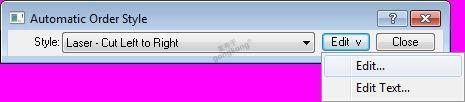
为了创建或编辑一个式样文件,在编辑(Edit v)下拉菜单中选择编辑Edit… 选项 。
Ø选项下拉菜单
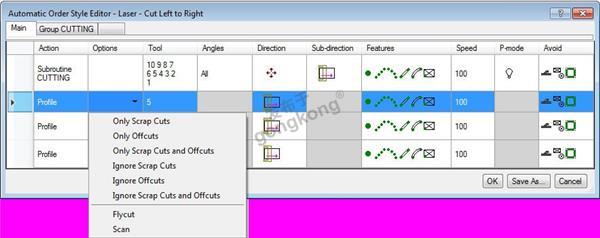
从下拉列表中选择加工(Tool)选项类型,退出菜单。
Ø加工(Tool)下拉菜单
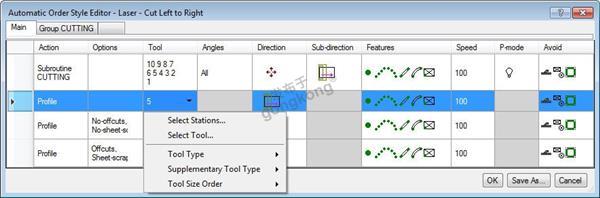
从下拉列表中选择加工(Tool)选项类型,退出菜单。
Ø角度(Angles)下拉菜单
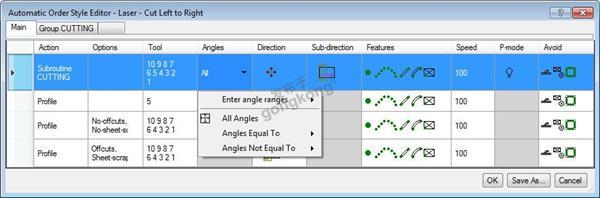
采用下拉菜单,可为选择的行选择各种角度组合。
Ø方向(Direction)下拉菜单
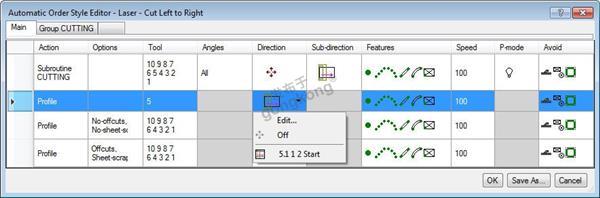
采用编辑(Edit)选项来选择并设置一个要求的切割方向。
特征(Features)下拉菜单
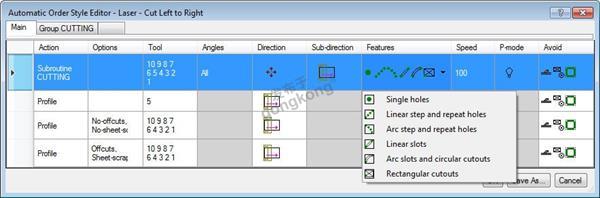
采用点击每个选项旁边的方盒来选择要求的特征,这些方盒对应各种特征类型。
Ø速度(Speed)下拉菜单
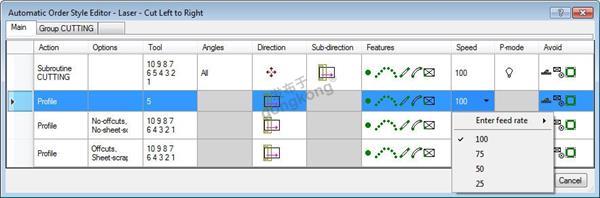
通过勾选选择或输入要求的值来选择要求的速度百分比。
ØP-模式(mode)下拉菜单
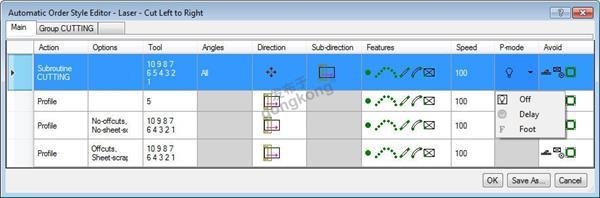
Ø避让(Avoid)下拉菜单
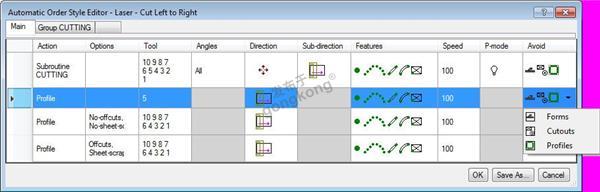
楼主最近还看过
热门招聘
相关主题
- 求助:关于组态(上位机)与PLC...
 [3938]
[3938] - 哪里有三菱F930GOT-BWD-C触摸...
 [5816]
[5816] - 三谁能告诉我安装三菱中文版...
 [2564]
[2564] - 组态王、力控、MCGS比较,谁性能...
 [7454]
[7454] - PLC试题参考
 [25317]
[25317] - EPLANP8部件库导入时意外丢失...
 [5318]
[5318] - wincc 函数求助
 [3042]
[3042] - 揭开组态王7.0的面纱
 [2675]
[2675] - 虚拟机安装FANUC的ROBOGUIDE...
 [7392]
[7392] - 求助西门子STEP7 PID调节问题...
 [2009]
[2009]

官方公众号

智造工程师
-

 客服
客服

-

 小程序
小程序

-

 公众号
公众号












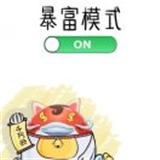









 工控网智造工程师好文精选
工控网智造工程师好文精选
